Blant de beste bilderedigererne, tilhører Pixlr de 10 beste bilderedigererne i henhold til flest artikler. Denne redaktøren har ingenting å argumentere med dens profesjonelle, fullverdige bilderedigering. Du trenger heller ikke å laste ned Pixlr fordi den er tilgjengelig online. Likevel har den en mobilversjon for brukere som ønsker å redigere bildet på sine mobile enheter. Uansett hvor hardt du prøver å gjøre bildet vakkert, vil bruk av verktøyet for å legge til et vannmerke være en del av bildet du har laget. Heldigvis kan du fjerne vannmerket du legger til ved å bruke Pixlr-bladene på bildet du opprettet. Vil du vite hvordan fjern Pixlr-vannmerket på bildet? I så fall, fortsett å lese denne artikkelen for å lære hvordan du utfører den effektivt.
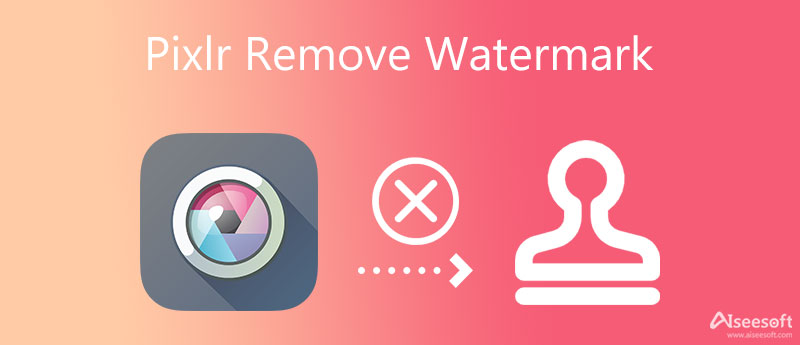
Pixlr støtter en avansert AI-teknologisk bilderedigeringskraft som lar hvem som helst gjøre fantasien sin til virkelighet. Med noen få klikk kan du lage en profesjonell utgang, bakgrunner, logoer og mer. Det som er bra med dette nettverktøyet er at det er gratis å bruke og kan brukes på nettet, så du vil spare litt plass på skrivebordet ved å bruke det. Den er også kjent som den første skybaserte fotoredigereren noensinne som støtter den førsteklasses bilde- og designredigeringen du trenger. Du kan også bruke den til å fjerne et vannmerke med Pixlr om nødvendig. Totalt sett er det en av de beste redaktørene ved siden av Photoshop, GIMP, Lightroom, etc.
Aiseesoft gratis vannmerkefjerner online er en førsteklasses og AI-drevet vannmerkefjerner du kan bruke til å fjerne vannmerket i bildet ditt. Samme som Pixlr, dette verktøyet er gratis å bruke, og det er tilgjengelig på nettet. Det fungerer effektivt for å fjerne vannmerket i bildet uten å etterlate et merke av det fjernede vannmerket. Selv om det er en grunnleggende fjerner, kan du se at det endelige resultatet det gir er som profesjonelt utført av et proffverktøy. Med dette verktøyet kan du glede deg over å fjerne vannmerket på bilder ubegrenset og gratis. Så, vil du vite hvor effektivt dette verktøyet fungerer? Du kan følge trinn-for-trinn-veiledningen vi legger til for å fjerne Pixlr-vannmerket i bildet ditt.
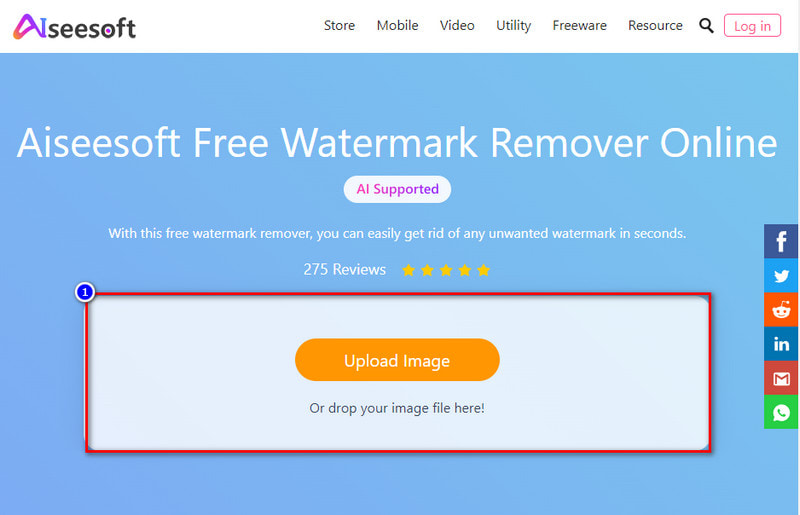
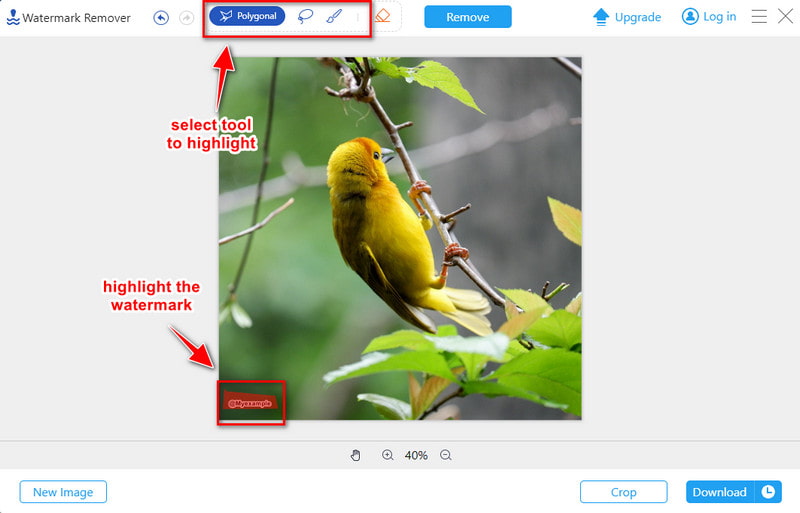
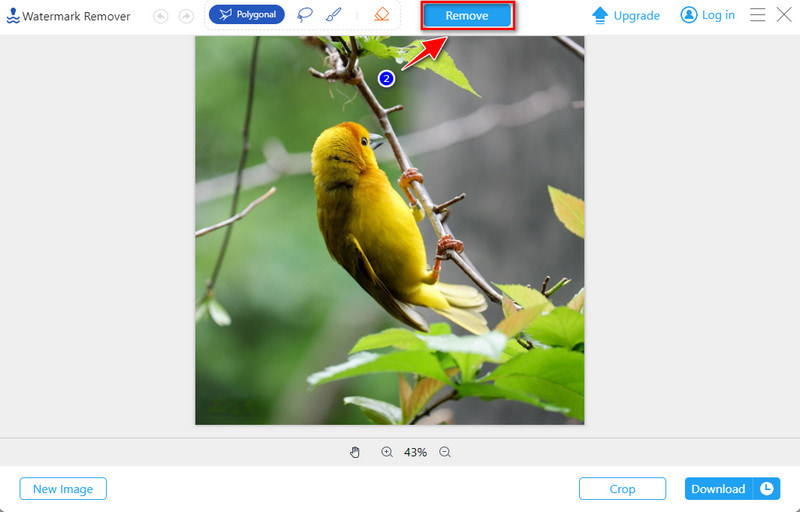
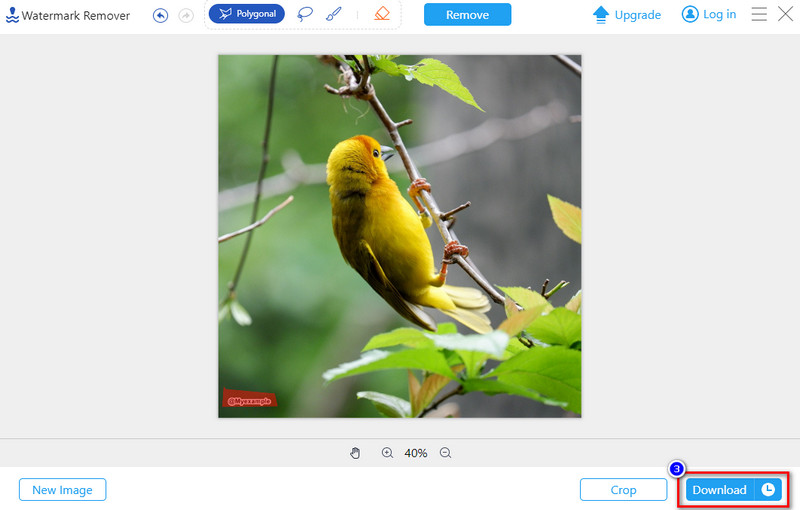
Denne online vannmerkefjerneren har også en desktopversjon, AI Photo Editor, for å fjerne Pixlr-vannmerket på Windows og Mac. Ikke nøl og få en gratis nedlasting via knappene her.
100 % sikker. Ingen annonser.
100 % sikker. Ingen annonser.
For å profesjonelt fjerne vannmerket fra Pixlr, må du bruke de flestes favorittbilderedigerer til alle tider, Photoshop. Adobe produserer denne programvaren for å tilby kraftige redigeringsfunksjoner som brukes til profesjonell redigering. I motsetning til flere redaktører du kan finne på markedet, er dette verktøyet feilfritt og effektivt for bilderedigering og fjerning av vannmerket på bildet du har. Selv om programvaren er et ekspertvalg, er prisen for mye å håndtere, så ikke alle har programvaren på enheten sin. Dessuten er det for dyrt å bruke, spesielt hvis du gjør en enkel oppgave, som å fjerne vannmerket. Men anta at du har programvaren på skrivebordet og vil ha en veiledning for å fjerne et vannmerke med Photoshop. I så fall må du lese følgende trinn nedenfor.
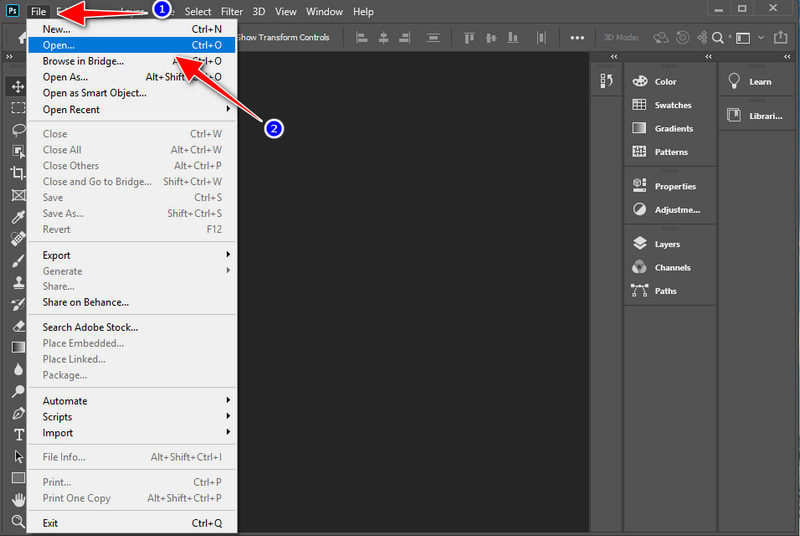
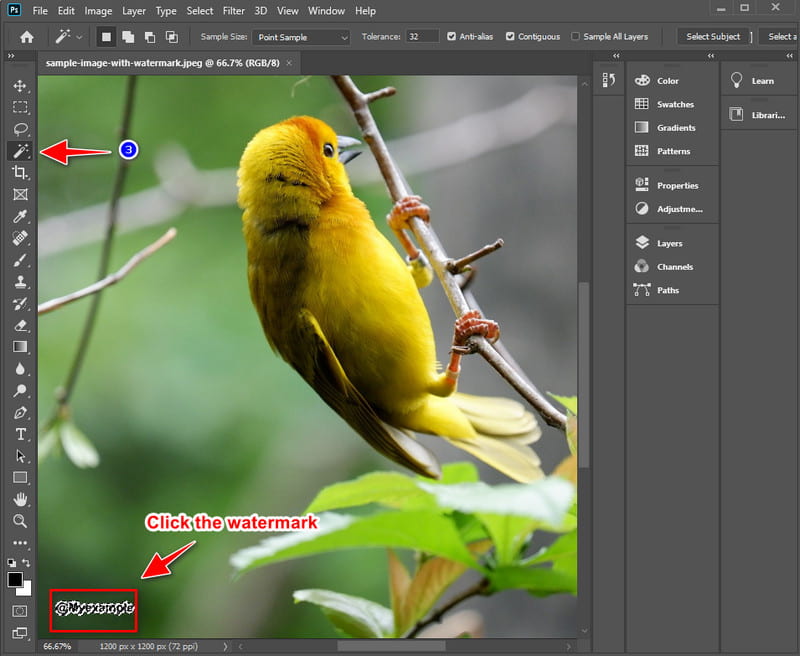
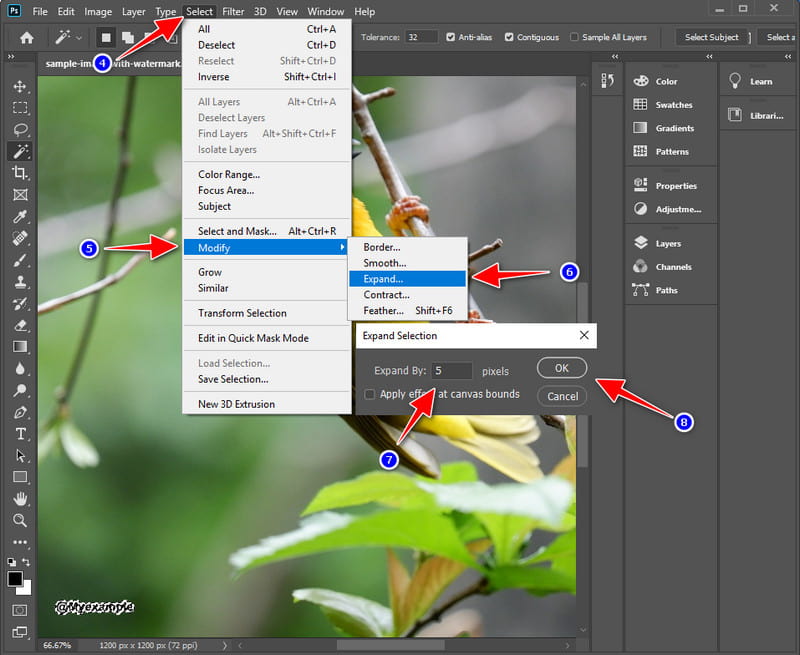
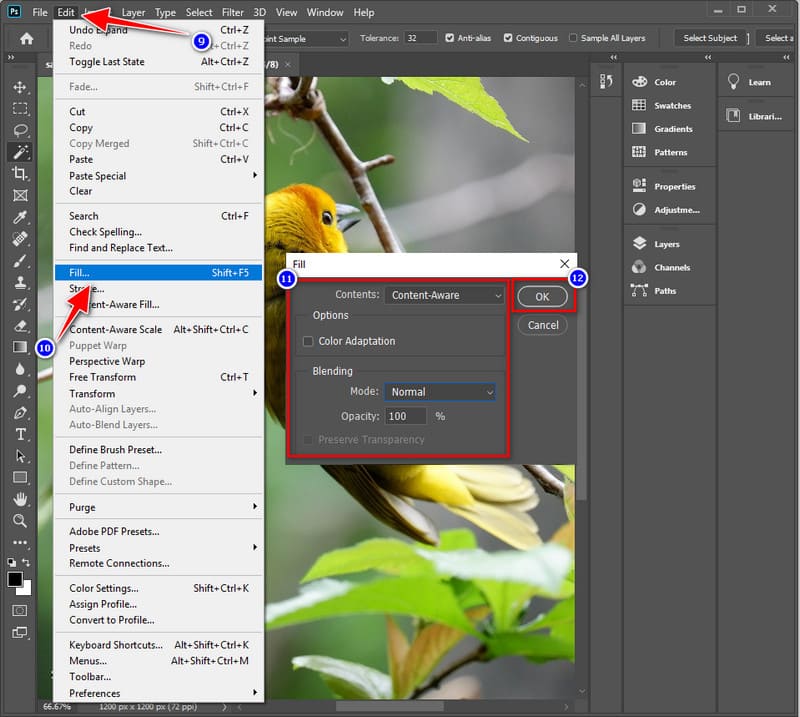
Utvidet lesing:
Kan jeg redigere videoen på Pixlr?
Du kan redigere videoer på Pixlr hvis du vil, men dens primære formål er å redigere bildet. Selv om det kan redigere videoer, er det ikke nok, spesielt for profesjonelle formål. Men totalt sett er det flott å bruke for å gjøre grunnleggende redigering på videoer.
Hva er de forskjellige typene Pixlr-redigerere?
Pixlr har flere typer redigeringsfunksjoner du kan bruke; disse er Pixlr X, E og det nylige Photobox Studio. De har ulike formål for hverandre; den ene er for grunnleggende redigering, den andre er for avansert redigering, og den siste vil være for merkevarebygging. Så før du bruker det, må du vite om du er i ferd med å bruke det riktige verktøyet til riktig formål.
Kan jeg fjerne vannmerket med Pixlr?
Du kan fjerne vannmerket til et bilde ved å bruke Pixlr. For å gjøre det, åpne Pixlr ved å bruke nettleseren du ønsker, og last opp bildet. Klikk Retusjer, gå til klonestempelet, klikk på vannmerket ett om gangen, og klikk deretter på Last ned-knappen etter at du har dekket til vannmerket. Så enkelt som det, du har nå fjernet vannmerket på bildet ditt med Pixlr.
konklusjonen
Med all informasjonen i denne artikkelen kan du fjerne Pixlr-vannmerket på to måter, ved å bruke det gratis onlineverktøyet og den profesjonelle redaktøren. Så, hvilken foretrekker du mest? Anta at du har Adobe Photoshop på skrivebordet. Hvorfor prøver du ikke å bruke potensialet til å fjerne vannmerket på noen bilder i ro og mak? Men hvis du har et stramt budsjett, må du velge det gratis nettverktøyet, som også er tilgjengelig på nettet. Vil du dele noen tanker om denne artikkelen? Da må du legge igjen en kommentar nedenfor, så svarer vi deg så snart som mulig og la oss diskutere det!
Video- og bildevannmerke
Hva er et vannmerke Vannmerke Remover Vannmerkefjerner-app Fjern vannmerke i Photoshop Fjern vannmerke fra foto Fjern uønskede objekter fra foto Fjern tekst fra et bilde Fjern vannmerke fra en video Fjern TikTok vannmerke Fjern tekst fra video Fjern Bandicam Watermark Fjern vannmerke fra GIF
Forstørr og oppskaler bilder opp til 4K i grupper og fjern bildevannmerker raskt for JPG, JPEG, BMP, PNG, etc.
100 % sikker. Ingen annonser.
100 % sikker. Ingen annonser.